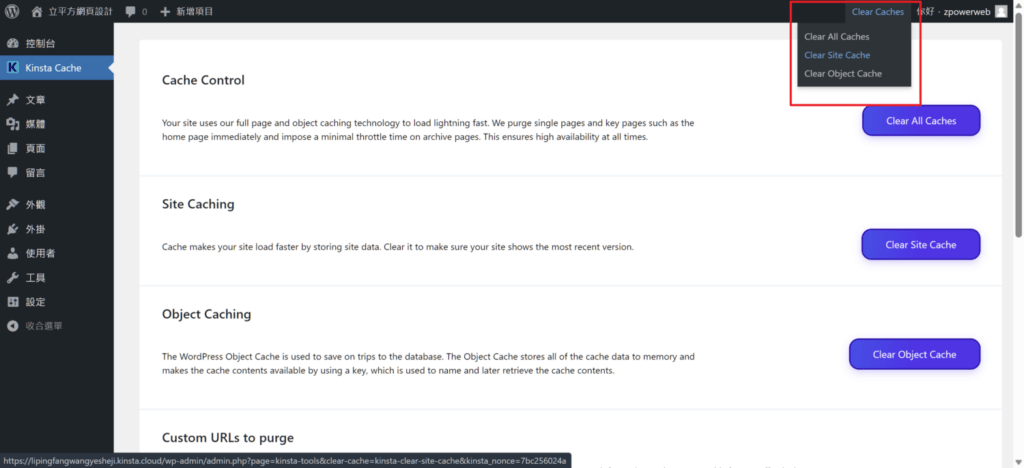在這篇文章中,我們將為您介紹 WordPress 後台中的 Kinsta cache 功能,以幫助您了解如何使用此功能提升您網站的速度和性能。
緩存控制(Cache Control)
Kinsta 提供完整的頁面和對象緩存技術,讓您的網站能夠在極短的時間內加載。我們會立即清除單個頁面和重要頁面,例如主頁,並對存檔頁面施加最小的節流時間。這可以確保您的網站始終保持高可用性。
操作方法:點擊「清除所有緩存」(Clear All Caches)按鈕。
清除頁面緩存(Clear Site Cache)
網站緩存可以加快您的網站加載速度,它通過儲存網站數據實現這一點。要確保您的網站顯示最新版本,請清除網站緩存。
操作方法:點擊「清除網站緩存」(Clear Site Cache)按鈕。
對象緩存(Object Caching)
WordPress 對象緩存用於減少訪問資料庫的次數。對象緩存將所有緩存資料存儲到內存中,並通過使用鍵(key)來命名並在稍後檢索緩存內容。
操作方法:點擊「清除對象緩存」(Clear Object Cache)按鈕。
自定義URL清除(Custom URLs to purge)
您可以添加自定義路徑,以便在您的網站更新時自動清除。
操作方法:輸入要自動清除的頁面路徑後,點擊「新增網址」(Add URL)按鈕。
單一路徑(Single Path)
輸入需要自定義清除緩存的路徑,例如:https://zpower.tw/A/01。
群組路徑(Group Path)
輸入需要自定義清除緩存的路徑,例如:https://zpower.tw/A。
群組路徑可以包含例如:https://zpower.tw/A/ 之後的所有頁面
緩存自動清除(Cache Autopurge)
Kinsta會在每個頁面和文章更新時清除完整的頁面緩存。如果您正在導入文章,可以暫時禁用自動清除功能,以避免網站變慢。
操作方法:點擊「禁用自動清除」(Disable Autopurge)按鈕。
什麼時候要使用清除緩存功能?
當您已經更新文章或頁面資料,但前台頁面未登入情況下的文章或頁面仍為舊版本,可以點選:
至後臺選單「Kinsta Cache」>「Clear Site Cache」清除頁面緩存
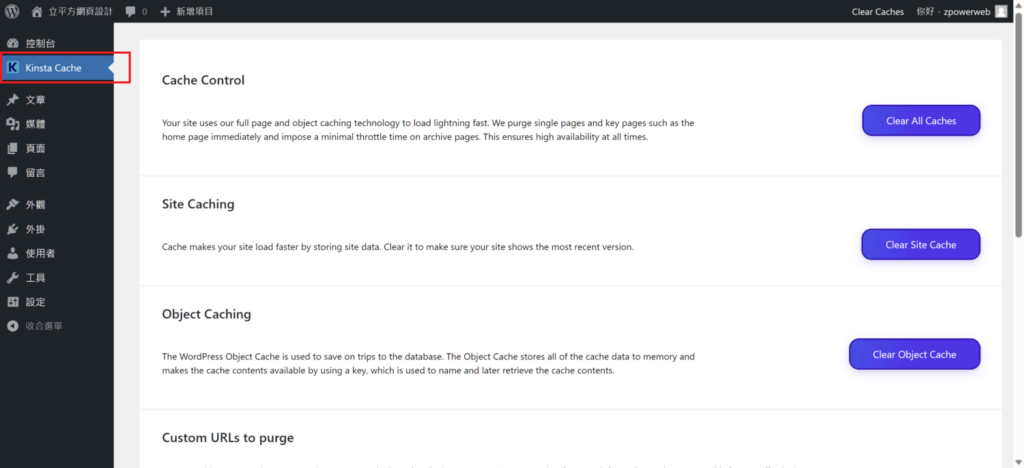

或以管理員身分登入網站後於任一個頁面上的工具列選取「Clear Caches」>「Clear Site Cache」清除頁面緩存